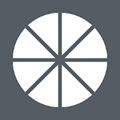
Moonlight串流官方中文版 安卓最新版v12.1
軟件類型: 游戲輔助 | 軟件大小: 3.09MB
軟件語(yǔ)言: 簡(jiǎn)體中文 | 更新時(shí)間: 2025-01-24
相關(guān)標(biāo)簽: 遠(yuǎn)程游戲軟件 游戲串流
Moonlight串流是一個(gè)非常好用的游戲串流軟件,它可以將電腦游戲畫面投射到手機(jī)上,讓你在手機(jī)上就可以玩轉(zhuǎn)3A大作。由于現(xiàn)在的手機(jī)顯示屏性能越來越好,將電腦的游戲畫面串流到手機(jī)上就可以讓你以各種舒服的姿勢(shì)玩游戲了,需要注意的是顯卡必須為N卡才能使用這個(gè)軟件。支持steam的大屏幕模式。本次給大家?guī)淼氖侵形陌妫矚g的不要錯(cuò)過。
軟件特色
Moonlight是一款免費(fèi)開源的 PC 游戲串流軟件,可以讓你在 iOS、Android 手機(jī)平板或電腦等設(shè)備上遠(yuǎn)程無線游玩到所有 Windows PC 版游戲大作,而且最高 4K 超高清畫質(zhì)+ 60 幀的流暢度以及有線/藍(lán)牙手柄的支持,使得軟件串流玩游戲的實(shí)用性相當(dāng)高!
值得注意的是,你的電腦必須擁有一塊 NVIDIA 的主流顯卡才能使用該軟件。因?yàn)樗褂玫氖怯?NVIDIA 獨(dú)家研發(fā)的游戲串流技術(shù) —— GameStream。原本你必須先花錢購(gòu)買一臺(tái) NVIDIA Shield / Shield TV / Tablet 等產(chǎn)品,才能將游戲從電腦無線串流到 Shield 系列設(shè)備上游玩。
而它則是讓 iPhone、iPad、安卓手機(jī)平板等設(shè)備也能完美支持 NVIDIA 的 GameStream 游戲串流通訊協(xié)議,搖身一變將它們模擬成 NVIDIA Shield 設(shè)備,從而實(shí)現(xiàn)游戲的串流。1080P + 60FPS 的畫質(zhì)效果和流暢性相當(dāng)不錯(cuò)!(強(qiáng)烈建議使用支持 5G WIFI 頻道的高性能路由器,否則網(wǎng)絡(luò)會(huì)卡)。
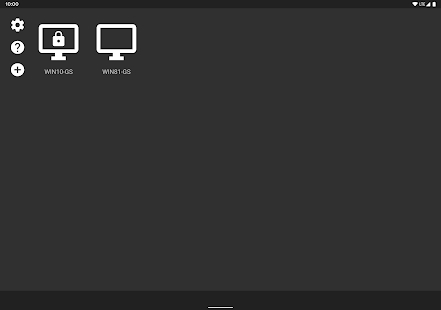
軟件功能
•開源且完全免費(fèi)(無廣告,IAP或“ Pro”)
•串流從任何商店購(gòu)買的游戲
•可在家庭網(wǎng)絡(luò)或Internet / LTE上運(yùn)行
•高達(dá)4K 120 FPS HDR流媒體和7.1環(huán)繞聲
•鍵盤和鼠標(biāo)支持(最好是Android 8.0或更高版本)
•觸控筆/ S筆支持
•支持PS3,PS4,Xbox 360,Xbox One和Android游戲手柄
•強(qiáng)制反饋支持
•本地合作社,最多可連接4個(gè)控制器
•長(zhǎng)按開始,通過游戲板進(jìn)行鼠標(biāo)控制
使用說明
在一切開始之前,請(qǐng)確認(rèn)你的電腦使用的是 NVIDIA 顯卡,并且安裝好最新的顯卡驅(qū)動(dòng)以及最新的 GeForce Experience 軟件。
啟動(dòng) GeForce Experience,點(diǎn)擊右上方的「齒輪圖標(biāo)」的設(shè)置按鈕,等待其檢測(cè)顯卡支持的功能,之后點(diǎn)擊左側(cè)的「SHIELD」選項(xiàng)卡。
然后手動(dòng)開啟「GAMESTREAM」的開關(guān)。如果你在驅(qū)動(dòng)里沒有找到「SHIELD」這個(gè)選項(xiàng),可能是你的顯卡比較老舊并不支持該功能,串流要求至少 GTX600 以上。
然后在設(shè)備上打開APP,一般情況下即會(huì)自動(dòng)搜索到可以串流的 PC,點(diǎn)擊機(jī)器圖標(biāo)即可連接。如果搜不到的話,可以點(diǎn)擊右上方的「+」號(hào)輸入 PC 的局域網(wǎng) IP 地址手動(dòng)連接。首次連接會(huì)要求在電腦上輸入配對(duì)碼,正確即可連接成功。
連接成功后,在設(shè)備上就能看到游戲列表了,不過該列表默認(rèn)只會(huì)顯示部分經(jīng)過官方驗(yàn)證兼容的游戲,但其實(shí)所有游戲幾乎都能完美串流游玩的,只要在 PC 端手動(dòng)添加進(jìn)去即可。
你也可以在 Moonlight 里啟動(dòng) Steam,這時(shí)會(huì)自動(dòng)進(jìn)入 Steam 的電視大屏模式,即可游玩你 Steam 里所有的游戲。
默認(rèn)僅支持局域網(wǎng)串流,但如果你對(duì)網(wǎng)速有信心并且手機(jī)流量用不完,遠(yuǎn)程連接虛擬局域網(wǎng),利用 4G 進(jìn)行串流游玩,實(shí)現(xiàn)真正的隨身便攜,羨煞旁人。
PC串流教程
使用Moonlight與Nvidia Geforce Experience進(jìn)行PC游戲串流,分為本地串流和遠(yuǎn)程公網(wǎng)串流2種方式。教程主要對(duì)路由器進(jìn)行配置,不使用ZeroTier等額外的V PN軟件,保證使用上的原汁原味。
一、系統(tǒng)要求和前期準(zhǔn)備
Host PC:使用N卡,GTX 600以上型號(hào),并且安裝Nvidia Geforce Experience
可以對(duì)家庭路由器進(jìn)行配置
擁有接受串流的移動(dòng)設(shè)備(電腦、手機(jī)、平板均可)
遠(yuǎn)程串流需要公網(wǎng)ip
二、本地串流
本地串流比較容易,就是串流PC和接受串流的移動(dòng)設(shè)備在同一個(gè)局域網(wǎng)中,只要安裝好軟件既可以使用
(1)Host主機(jī)配置
在串流PC中打開Geforce Experience,在設(shè)置里面的"SHIELD"中打開“GAMESTREAM”選項(xiàng) 。
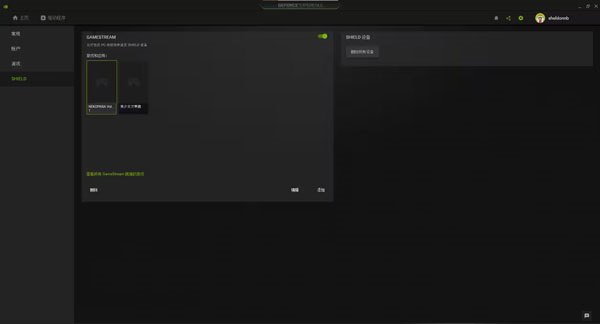
GFE默認(rèn)會(huì)添加支持串流的游戲,并且可以添加任何程序
(2)移動(dòng)端配置
安裝moonlight客戶端,開啟后自動(dòng)搜索局域網(wǎng)內(nèi)開啟GAMESTREAM功能的PC,之后進(jìn)行連接配對(duì)即可使用
三、遠(yuǎn)程公網(wǎng)串流
遠(yuǎn)程串流是使用公網(wǎng)連接家庭內(nèi)網(wǎng)的游戲主機(jī)進(jìn)行串流,需要解決外網(wǎng)進(jìn)入內(nèi)網(wǎng)的訪問問題。

本教程網(wǎng)絡(luò)拓?fù)?/p>
可以使用IPV4或者IPV6進(jìn)行串流,但是IPV6的訪問需要路由器的支持,并且能夠配置IPV6防火墻,由于條件限制本文使用IPV4。
遠(yuǎn)程串流需要公網(wǎng)ip,沒有的同學(xué)可以向客服索要。 因?yàn)橛脩魪耐饩W(wǎng)訪問,因此要進(jìn)行nat轉(zhuǎn)發(fā),需要通過對(duì)調(diào)制解調(diào)器和路由器進(jìn)行配置。
(1)調(diào)制解調(diào)器
配置最簡(jiǎn)單的方式是路由器使用橋接模式,但是這樣對(duì)原本的網(wǎng)絡(luò)功能有較大的影響。 這里保留光貓撥號(hào)的原始鏈接方式,通過2次端口轉(zhuǎn)發(fā)實(shí)現(xiàn)連通。 首先為了保證路由器lan地址不變,可根據(jù)路由器使用的mac地址配置靜態(tài)ip地址。

在moonlight的Setup Guide中可以找到服務(wù)使用的端口:
TCP:47984, 47989, 48010
UDP:47998, 47999, 48000, 48010
在nat設(shè)置中對(duì)靜態(tài)lan地址配置端口轉(zhuǎn)發(fā),內(nèi)網(wǎng)地址為分配的路由器wan口地址。

光貓端口轉(zhuǎn)發(fā)
(2)路由器
首先主機(jī)綁定靜態(tài)IP

對(duì)主機(jī)同樣的端口配置nat,這樣串流流量通路順利打通

使用端口檢測(cè)工具(https://www.canyous eeme.org/)可以檢測(cè)是否配置成功(只需檢測(cè)端口47984 47989,其他端口使用時(shí)才開放)
(3)host主機(jī)和移動(dòng)端配置
使用公網(wǎng)串流前,先用內(nèi)網(wǎng)進(jìn)行一次串流。
內(nèi)網(wǎng)串流沒有問題后,無需更多配置,移動(dòng)端使用外網(wǎng)(如5G)也可以正常連接主機(jī)。
無法發(fā)現(xiàn)電腦的解決方法
1、首先確保Nvidia Experience里sheld的gamestream開啟
2、確保這兩個(gè)服務(wù)開啟:

3、確保防火墻允許相應(yīng)的應(yīng)用和服務(wù)通過:


4、把電腦的wifi共享出來,也可以共享有線網(wǎng)(應(yīng)該有網(wǎng)卡):

5、這樣應(yīng)該就保證了手機(jī)和電腦都在同一個(gè)局域網(wǎng),在手機(jī)端就可以自動(dòng)搜到電腦了。
主機(jī)游戲PC要求
1、NVIDIA GeForce GTX/RTX 600+系列GPU,或NVIDIA Quadro GPU (Kepler系列或更新版本)。
2、NVIDIA GeForce Experience (GFE) 2.1.1或更高版本,或NVIDIA Quadro Experience。
3、720p或更高的顯示器(或無頭顯示加密狗)連接到NVIDIA GPU。
4、5 Mbps或更高的上傳速度(只需要在您的房子外傳輸)。
5、流式傳輸HDR內(nèi)容對(duì)主機(jī)PC有額外的要求。
更新內(nèi)容
v12.1:
-增加了支持全端到端流加密與陽(yáng)光*
-修正了當(dāng)流媒體通過某些互聯(lián)網(wǎng)連接時(shí)立即連接終止錯(cuò)誤
-增加了調(diào)整模擬隆隆聲強(qiáng)度的選項(xiàng)
增加了在控制器鼠標(biāo)模擬模式下滾動(dòng)的選項(xiàng)
—提高網(wǎng)絡(luò)暫時(shí)中斷時(shí)的連接可靠性
-修正了特殊的陽(yáng)光鑰匙連擊傳遞到主機(jī)
*需要即將到來的陽(yáng)光v0.22.0版本或當(dāng)前的陽(yáng)光夜間構(gòu)建
v12.0.2:
-增加了選擇+L1手柄按鈕組合,當(dāng)使用內(nèi)置設(shè)備運(yùn)動(dòng)傳感器模擬PS4控制器時(shí)充當(dāng)觸摸板按鈕
- Android 12默認(rèn)禁用手柄運(yùn)動(dòng)傳感器,以解決Android 12隨機(jī)崩潰月光的問題
修復(fù)模擬搖桿在極少數(shù)情況下無法正確定心的問題
-調(diào)整AV1的比特率處理,使其與HEVC一致
修復(fù)了一些不尋常的H.264和HEVC流的處理
特別說明
軟件信息
- 廠商:Cameron Gutman
- 包名:com.limelight
- MD5:97A07694978082FF81CAA97F3B38A7F4
猜你喜歡
?現(xiàn)在生活節(jié)奏很快,大家會(huì)發(fā)現(xiàn)都沒有時(shí)間坐在電腦前面長(zhǎng)時(shí)間的玩游戲,大家會(huì)發(fā)現(xiàn)都沒有時(shí)間坐在電腦前面長(zhǎng)時(shí)間的玩游戲。
相關(guān)下載
相關(guān)閱讀
網(wǎng)友評(píng)論
-
Prime Video
影音播放 |39MB |01-26
5 -
AirMusic Trial
影音播放 |6MB |09-11
5 -
GammaRay遠(yuǎn)程桌面串流軟件
游戲輔助 |78.84MB |08-19
5
- 1
- 2
- 3
佩琪美化包10
- 4
- 5
- 6
- 7
- 8
- 9
- 10












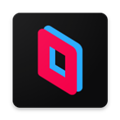

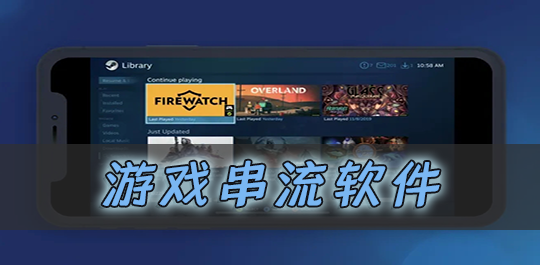
 amazon prime video流媒體平臺(tái)
amazon prime video流媒體平臺(tái)
 奈飛TV版
奈飛TV版
 izzi go
izzi go
 蓋世游戲盒
蓋世游戲盒
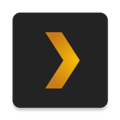 Plex for Android TV
Plex for Android TV
 BBC iPlayer
BBC iPlayer
 游戲串a(chǎn)pp
游戲串a(chǎn)pp

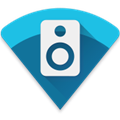









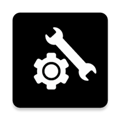



 螃蟹賬號(hào)交易平臺(tái)
螃蟹賬號(hào)交易平臺(tái)
 90FPS畫質(zhì)助手
90FPS畫質(zhì)助手
 233游戲樂園官方正版
233游戲樂園官方正版
 頑皮兔app
頑皮兔app
 ourplay加速器2025
ourplay加速器2025
 極云普惠云電腦
極云普惠云電腦
 軟天空App
軟天空App
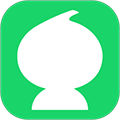 葫蘆俠3樓
葫蘆俠3樓
 krkr2模擬器
krkr2模擬器